Viskas, ką reikia žinoti apie „Instagram“ vaizdo failo dydžio apribojimą
Ar yra failo, kurį galiu įkelti į „Instagram“, dydžio apribojimas? Koks yra mažiausias ar maksimalus vaizdo įrašo dydis „Instagram“? “
„Instagram“ įgijo didelį populiarumą programojeparduotuvė pasauliniu mastu. Žmonės gali fiksuoti ir dalytis nuotraukomis ir vaizdo įrašais naudodamiesi šia programa. Apie nuotraukų pasidalinimą dauguma vartotojų yra susipažinę. Tačiau retai „Instagram“ vartotojai žino vaizdo įrašų įkėlimo ir dalijimosi ribas. Šiame straipsnyje mes daugiausia ketiname sužinoti „Instagram“ vaizdo įrašus ir „Instagram“ vaizdo failų dydžio apribojimus.

Kaip paskelbti vaizdo įrašą „Instagram“?
Tiesą sakant, paskelbti vaizdo įrašą yra taip paprasta, kaip paskelbti nuotrauką „Instagram“. Skirtumas tas, kad nuotraukoje užfiksuotas momentas, vaizdo įraše užfiksuotas procesas.
Štai kaip paskelbti vaizdo įrašą „Instagram“:
- 1. Pirmiausia turite spustelėti mygtuką „+“ ekrano apačioje.
- 2. Tada bakstelėkite „Video“ ir palaikykite apskritimą, kad pradėtumėte filmuoti.
- 3. Galiausiai pakelkite pirštą, kad sustotumėte ir baigtumėte.
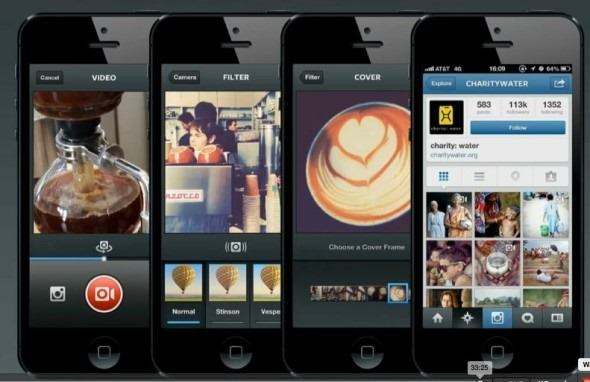
Kaip įrašyti vaizdo įrašą su keliais klipais?
Tarkime, kad norėtumėte nufotografuoti daugybę klipų„Instagram“ vaizdo įraše tiesiog bakstelėkite mygtuką „+“, spustelėkite ir palaikykite baltą apskritimą, kad pradėtumėte įrašymą, tada palikite pirštą, kad sustabdytumėte įrašą. Kitas pasirinkite naują klipą ir vėl laikykite baltą apskritimą.

Kaip įkelti vaizdo įrašą su keliais klipais?
Be vaizdo įrašymo, galite įkelti vaizdo įrašą į „Instagram“, taip:
- 1. Tiesiog ekrano apačioje bakstelėkite „+“ mygtuką ir „Biblioteka“.
- 2. Pasirinkite norimą įkelti vaizdo įrašą.
- 3. Viršutiniame dešiniajame kampe palieskite „Kitas“.
- 4. Ekrano apačioje spustelėkite „Trim“.
- 5. Ekrano apačioje pasirinkite „+“.
- 6. Pasirinkite bet kuriuos kitus klipus, kuriuos norėtumėte pridėti.
- 7. Pasirinkite mygtuką „Atlikta“.
- 8. Ekrano apačioje bakstelėkite vaizdo įrašus, norėdami juos apkirpti. Norėdami ištrinti klipą iš savo vaizdo įrašo, vilkite jį į ekrano vidurį.
- 9. Prieš pradėdami bendrinti, pridėkite efekto taškų filtrus, antraštę ir savo vietas.
- 10. Norėdami baigti procesą, bakstelėkite mygtuką „Kitas“.
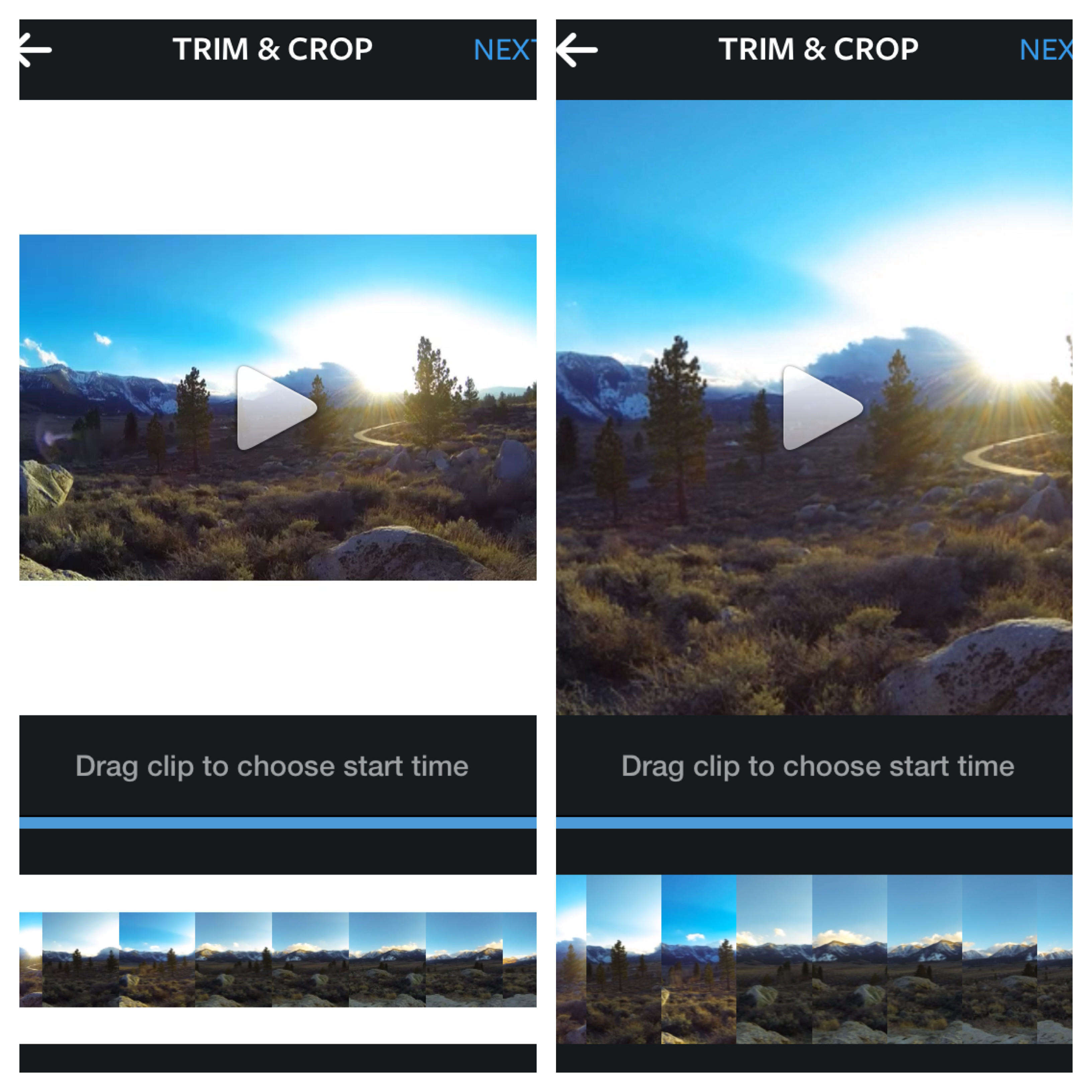
Kiek sekundžių vaizdo įrašų galima įrašyti ar įkelti?
Atminkite, kad nesvarbu, ar jūsų vaizdo įrašas yra įrašytas, ar įkeltas, jis gali būti tik 3–60 sekundžių.
Koks yra „Instagram“ vaizdo failo dydžio apribojimas?
Paprastai kuo ilgesnis jūsų „Instagram“ vaizdo įrašas, tuodidesnis jis. „Instagram“ vaizdo įraše nėra konkretaus minimalaus ir maksimalaus dydžio apribojimo, tačiau pagal mano patirtį rekomenduojama naudoti mažiau nei 50 MB.
Santrauka apie „Instagram“ vaizdo įrašų apribojimus
- Vaizdo įrašas turi būti ne trumpesnis kaip 3 sekundės, kitaip „Instagram“ neleis mums jų įkelti.
- „Instagram“ apriboja vaizdo įrašą iki 60 sekundžių, todėl įsitikinkite, kad jūsų vaizdo įrašas yra ne ilgesnis kaip 60 sekundžių, kitaip jis bus apkarpytas automatiškai.
- Failo dydis nėra konkrečiai ribojamas „Instagram“, tačiau rekomenduojame išlaikyti savo vaizdo įrašą mažesnį nei 50 MB.
- Kompozicijos dydis: maksimalus plotis 1080 taškų.
Tai yra visa informacija apie „Instagram“ vaizdo įrašąir „Instagram“ vaizdo failo dydžio apribojimas. Beje, jei norėtumėte atkurti prarastus vaizdo failus „Instagram“ tinkle „iPhone“, galite taip pat pabandyti pasinaudoti „Tenorshare iPhone Data Recovery“. Tai nebus nuostabi ir profesionali programa ištrintiems duomenims atkurti.









